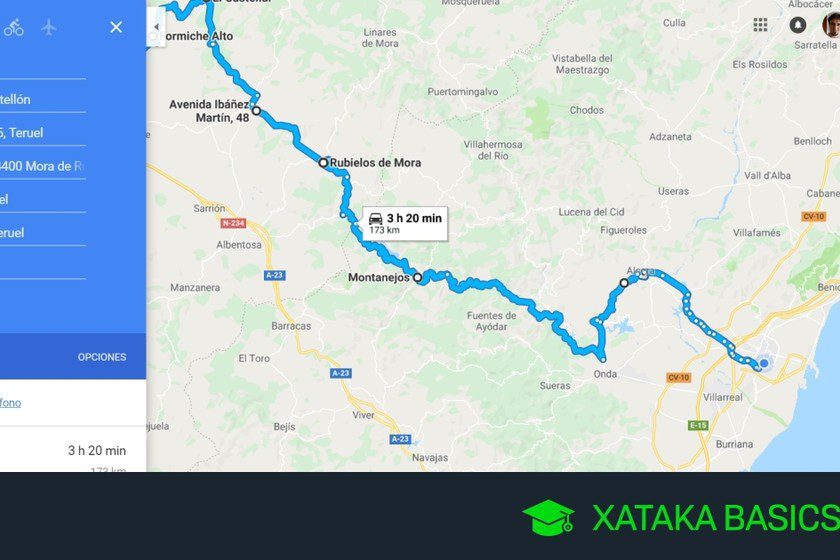✅ Abre Google Maps, busca tu destino, haz clic derecho y selecciona “Medir distancia”. Añade puntos para calcular kilómetros. ¡Fácil y rápido!
Calcular kilómetros utilizando Google Maps es un proceso sencillo y accesible para cualquier usuario. Gracias a su interfaz intuitiva, puedes obtener la distancia entre dos puntos de manera rápida y precisa. Solo debes ingresar los lugares de inicio y destino, y Google Maps te proporcionará la distancia total, ya sea en kilómetros o millas, según tu preferencia.
Exploraremos el paso a paso para calcular kilómetros usando Google Maps, así como algunas funciones adicionales que pueden serte útiles. A continuación, te presentaremos diferentes métodos para calcular distancias, ya sea en tu computadora de escritorio o en tu dispositivo móvil. Además, te daremos algunos consejos sobre cómo utilizar esta herramienta para planificar tus viajes de manera más efectiva.
Método 1: Usando la Versión de Escritorio
Para calcular kilómetros desde tu computadora, sigue estos pasos:
- Abre Google Maps en tu navegador.
- Ingresa tu punto de partida en la barra de búsqueda.
- Haz clic en Direcciones.
- Introduce tu destino en el campo correspondiente.
- Google Maps calculará automáticamente la distancia y el tiempo de viaje.
Método 2: Usando la Aplicación Móvil
Si prefieres utilizar tu teléfono, puedes hacerlo de la siguiente manera:
- Abre la aplicación de Google Maps.
- Toca el ícono de direcciones.
- Ingresa tu ubicación actual y el destino.
- Selecciona el medio de transporte que utilizarás (auto, caminando, bicicleta, transporte público).
- En la parte inferior de la pantalla, verás la distancia en kilómetros.
Consejos Adicionales
Además de calcular distancias, Google Maps ofrece varias funcionalidades que pueden serte útiles:
- Ver rutas alternativas: A veces, elegir una ruta diferente puede ahorrarte tiempo o kilómetros.
- Guardar lugares: Puedes guardar lugares importantes en tu mapa para acceder a ellos fácilmente.
- Calcular distancias manualmente: Si deseas calcular la distancia entre varios puntos, puedes usar la función de medir distancia haciendo clic derecho en el mapa.
Con estas herramientas y conocimientos, estarás listo para calcular kilómetros de manera fácil y efectiva usando Google Maps. Esto no solo facilita la planificación de tus viajes, sino que también te permite tener un mejor control sobre tus desplazamientos diarios.
Paso a paso para medir distancias en Google Maps
Medir distancias en Google Maps es una tarea sencilla que puede ser extremadamente útil, ya sea para planificar un viaje, entender la distancia entre dos puntos o incluso para actividades como ciclismo o senderismo. A continuación, te presentamos un procedimiento detallado para calcular kilómetros de forma efectiva.
1. Abrir Google Maps
El primer paso es acceder a Google Maps. Puedes hacerlo desde tu navegador web o desde la aplicación en tu dispositivo móvil. Una vez que estés en la plataforma, asegúrate de tener habilitada la opción de ubicación para facilitar la navegación.
2. Elegir los puntos de interés
Selecciona el primer punto donde deseas comenzar a medir la distancia. Puedes hacerlo de las siguientes maneras:
- Haciendo clic derecho en el mapa y seleccionando “Medir distancia”.
- Buscando una dirección específica en la barra de búsqueda.
3. Medir la distancia
Una vez que hayas elegido tu punto inicial, selecciona el segundo punto al que deseas medir la distancia. Puedes hacerlo de la siguiente forma:
- Haz clic en el punto de destino en el mapa.
- Si deseas medir distancias no rectas, simplemente haz clic en varios puntos intermedios.
La distancia total aparecerá en una pequeña caja en la parte inferior de la pantalla, mostrando tanto la distancia en línea recta como en kilómetros.
4. Revisar la información adicional
Además de la distancia, Google Maps te proporcionará información adicional como:
- Tiempo estimado de viaje a pie o en vehículo.
- Opciones de rutas alternativas si estás buscando el mejor camino.
5. Guardar o compartir la medición
Si necesitas guardar la distancia medida o compartirla con alguien, puedes capturar una imagen de la pantalla o utilizar la opción de compartir enlace para enviar directamente la ubicación.
Consejos Prácticos:
- Utiliza la vista de satélite para tener una mejor perspectiva del terreno.
- Si mides distancias para eventos como carreras, asegúrate de verificar el perfil de elevación que Google Maps puede ofrecer.
Datos Interesantes:
Según estudios recientes, cerca del 70% de los usuarios de Google Maps utilizan la herramienta para planificar viajes y conocer distancias entre ciudades. Esto demuestra la importancia de dominar esta función.
Ejemplo Real:
Imagina que planeas un viaje en bicicleta desde La Boca hasta Palermo en Buenos Aires. Usando Google Maps, podrías medir la distancia total de aproximadamente 10 kilómetros y considerar las mejores rutas para disfrutar del trayecto.
Consejos para optimizar el cálculo de rutas en Google Maps
Optimizar el cálculo de rutas en Google Maps puede ahorrarte tiempo y energía en tus desplazamientos diarios. Aquí te presentamos algunos consejos prácticos para que utilices esta herramienta de la mejor manera posible.
1. Ajusta el modo de transporte
Google Maps te permite elegir entre varios modos de transporte: automóvil, bicicleta, transporte público o a pie. Asegúrate de seleccionar el que más se adapte a tus necesidades para obtener las mejores rutas. Por ejemplo:
- Automóvil: si eliges esta opción, Google Maps calculará rutas vehiculares optimizadas, evitando embotellamientos y presentando alternativas rápidas.
- Bicicleta: al seleccionar esta opción, obtendrás rutas que incluyan ciclovías y caminos seguros para ciclistas.
- Transporte público: esta opción te mostrará combinaciones de colectivos, trenes y subtes, incluidos horarios y tiempos de espera.
2. Añade paradas intermedias
Si necesitas hacer paradas intermedias, Google Maps permite añadir varios destinos a tu ruta. Solo debes hacer clic en “Agregar destino” y colocar la dirección deseada. Esto es especialmente útil si planeas:
- Recoger a alguien en el camino.
- Realizar compras antes de llegar a tu destino final.
- Visitar puntos turísticos en un viaje.
3. Consulta las condiciones del tráfico
Verificar las condiciones del tráfico en tiempo real te permitirá evitar rutas congestionadas. Google Maps proporciona información sobre:
- Accidentes: si hay un accidente en tu ruta, el sistema te sugerirá un camino alternativo.
- Obras viales: se muestran en el mapa y puedes planificar tu ruta para evitarlas.
- Tiempos estimados: los tiempos de llegada se ajustan automáticamente según las condiciones del tráfico.
4. Utiliza la función ‘Evitar peajes’
Si deseas ahorrar en costos de peajes, activa la opción “Evitar peajes”. Esto es útil en viajes largos donde los peajes pueden sumar una cantidad considerable. Puedes activarla en las opciones de ruta antes de iniciar el viaje.
5. Guarda tus rutas frecuentes
Si tienes rutas que realizas con frecuencia, como la casa al trabajo o el colegio de los niños, puedes guardarlas. Esto te permitirá acceder rápidamente a las mismas sin tener que ingresarlas cada vez.
6. Comparte tus rutas
Si viajas con amigos o familiares, puedes compartir la ruta que has calculado por correo electrónico o mensaje de texto. Esto facilita la coordinación y asegura que todos lleguen al mismo lugar al mismo tiempo.
7. Actualiza tu aplicación
Mantener tu aplicación de Google Maps actualizada es esencial. Las actualizaciones incluyen mejoras en el algoritmo de cálculo de rutas, nuevas funciones y correcciones de errores que pueden mejorar tu experiencia general.
Datos y estadísticas relevantes
Un estudio realizado en 2022 reveló que los usuarios que optimizan sus rutas en Google Maps pueden ahorrar hasta un 30% en tiempo de viaje durante horas pico, y un 25% en costos de combustible. Estas estadísticas subrayan la importancia de utilizar la aplicación de manera eficiente.
| Método de Transporte | Ahorro de Tiempo (%) | Ahorro de Combustible (%) |
|---|---|---|
| Automóvil | 30% | 25% |
| Bicicleta | 20% | N/A |
| Transporte público | 15% | N/A |
Preguntas frecuentes
¿Puedo calcular distancias sin conexión a internet?
Sí, si descargas el mapa de la zona previamente, podrás calcular distancias sin necesitar conexión.
¿Qué tipo de rutas puedo calcular en Google Maps?
Puedes calcular rutas para vehículos, bicicletas, transporte público y a pie.
¿Es posible medir distancias en línea recta?
Sí, usando la herramienta “Medir distancia”, puedes trazar líneas en el mapa para medir distancias directas.
¿Google Maps muestra el tiempo estimado de viaje?
Sí, al calcular una ruta, Google Maps proporciona el tiempo estimado de viaje según el medio de transporte seleccionado.
¿Puedo guardar mis rutas en Google Maps?
Sí, puedes guardar lugares y rutas en tu cuenta de Google para acceder a ellas más tarde.
| Punto Clave | Detalles |
|---|---|
| Acceso a Google Maps | Disponible en navegadores y aplicaciones móviles. |
| Función de medición | Herramienta para medir distancias entre dos o más puntos. |
| Tipos de mapas | Satélite, terreno, tráfico, y más opciones para visualizar rutas. |
| Opciones de transporte | Auto, bicicleta, transporte público, o a pie. |
| Guardado de rutas | Opción de guardar y compartir rutas con otros usuarios. |
| Actualizaciones en tiempo real | Google Maps ofrece información sobre el tráfico y posibles retrasos. |
¡Nos encantaría saber tu opinión! Deja tus comentarios y no olvides revisar otros artículos de nuestra web que también te podrían interesar.